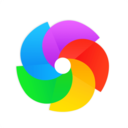夸克浏览器广告过滤怎么设置
来源:
浏览器大全网
发布时间:2024年06月27日 11:03:17
夸克浏览器广告过滤怎么设置?夸克浏览器是如今非常受欢迎的一款手机浏览器,这款浏览器汇聚了海量资源和信息,用户可以轻松获取到想要的资源,在这款浏览器里访问网页,经常会弹出一些广告或者弹窗,导致浏览体验变差,那么如何在夸克浏览器里设置广告过滤呢。下面就让小编给大家带来夸克浏览器过滤广告设置教程一览,感兴趣的朋友千万不要错过了。

夸克浏览器过滤广告设置教程一览
1、需要删除或恢复,可通过点击夸克浏览器下方的【三】打开菜单;
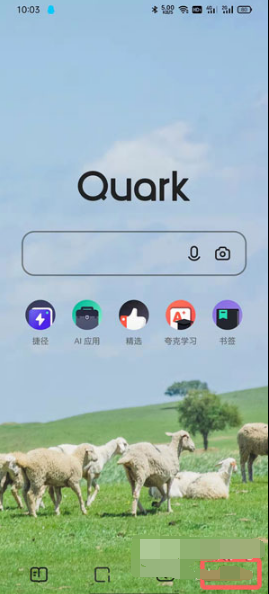
2、然后选择菜单右上角的齿轮【设置】进入;
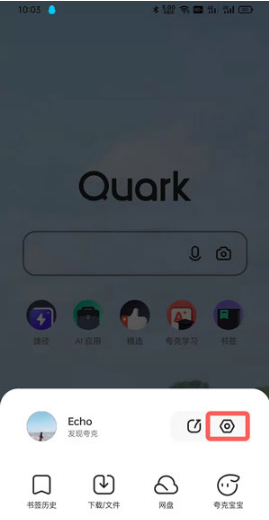
3、找到设置中的【广告过滤】设置;
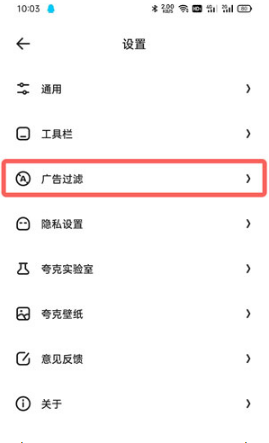
4、在下方的“已添加的广告规则”中,找到需要删除的广告规则,点击【删除】即可恢复。
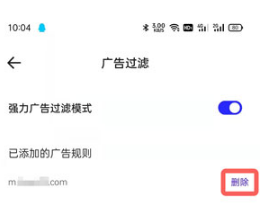
上述就是【夸克浏览器广告过滤怎么设置?夸克浏览器过滤广告设置教程一览】的全部内容啦,希望能够帮助大家解决问题。
 下载推荐
下载推荐